Heim >System-Tutorial >Windows-Serie >Detaillierte Methode zum Konfigurieren von Windows 10 JDK-Umgebungsvariablen
Detaillierte Methode zum Konfigurieren von Windows 10 JDK-Umgebungsvariablen
- WBOYWBOYWBOYWBOYWBOYWBOYWBOYWBOYWBOYWBOYWBOYWBOYWBnach vorne
- 2023-12-29 18:57:581942Durchsuche
Die Konfiguration von JDK-Umgebungsvariablen ist der erste Schritt zum Erlernen von Java. Wenn Sie auf Klassen verweisen, die von anderen geschrieben wurden, müssen Sie dem Interpreter mitteilen, wo er darauf verweisen soll. diese Klasse. Werfen wir einen Blick auf die detaillierten Installations- und Konfigurationsmethoden unter dem Win10-System.
Detaillierte JDK-Umgebungsvariablen-Konfigurationsmethode für Win10
1. Wählen Sie das Installationsverzeichnis aus.
Das erste Mal ist die Installation von JDK und das zweite Mal die Installation von JRE. Es wird empfohlen, beide in verschiedenen Ordnern innerhalb desselben Java-Ordners zu installieren.
(Kann nicht im Stammverzeichnis des Java-Ordners installiert werden, es ist falsch, wenn JDK und JRE im selben Ordner installiert werden)
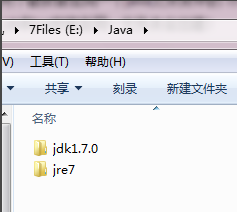
2. Umgebungsvariablen konfigurieren: Klicken Sie mit der rechten Maustaste auf „Arbeitsplatz“-- >"Eigenschaften"-->"Erweiterte Systemeinstellungen"-->"Erweitert"-->"Umgebungsvariablen"
1 Erstellen Sie eine neue Variable „JAVA_HOME“ in den Systemvariablen. C:ProgrammeJavajdk1. 8.0_60 (entsprechend Ihrem eigenen JDK-Installationspfad ausfüllen)
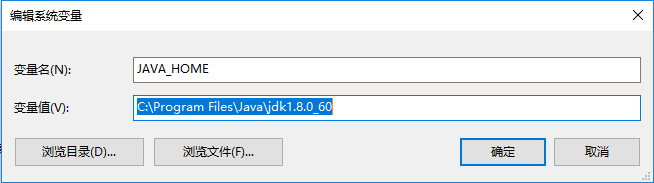 2. Erstellen Sie eine neue „Klassenpfad“-Variable in den Systemvariablen: .;%JAVA_HOME%lib;% JAVA_HOME%libtools.jar (beachten Sie die erste)
2. Erstellen Sie eine neue „Klassenpfad“-Variable in den Systemvariablen: .;%JAVA_HOME%lib;% JAVA_HOME%libtools.jar (beachten Sie die erste)
3. Suchen Sie die Pfadvariable (erstellen Sie keine neue, wenn sie bereits vorhanden ist) und fügen Sie den Variablenwert hinzu: %JAVA_HOME%bin; %JAVA_HOME%jrebin
Beachten Sie, dass die Variablenwerte durch „;“ getrennt sind. Achten Sie darauf, ob sich am Ende des ursprünglichen Pfadvariablenwerts ein ;-Zeichen befindet, und geben Sie es dann ein.
Wenn Ihr System Windows 10 ist, ist es relativ bequemer und Sie müssen sich über dieses „;“ keine Sorgen machen.
3. „Windows+R“-->Geben Sie „cmd“ ein-->Enter, geben Sie Java-Version ein (denken Sie daran, dass in der Mitte ein Leerzeichen steht),
Wenn die JDK-Versionsinformationen angezeigt werden, bedeutet dies Die Konfiguration der Umgebungsvariablen ist erfolgreich.
Das obige ist der detaillierte Inhalt vonDetaillierte Methode zum Konfigurieren von Windows 10 JDK-Umgebungsvariablen. Für weitere Informationen folgen Sie bitte anderen verwandten Artikeln auf der PHP chinesischen Website!

